A todo el mundo le gusta personalizar su presencia en Internet, y esto es especialmente cierto con los perfiles de usuario. Ponerle una cara al nombre hace que alguien se sienta más real si nunca lo has conocido en la vida real. Dado que WhatsApp es la plataforma de mensajería más popular del mundo con diferencia, vamos a ver cómo añadir, cambiar y eliminar una foto de perfil en WhatsApp.
Más información: Cómo usar WhatsApp: guía para principiantes paso a paso
Para cambiar tu foto de perfil en WhatsApp, toca la imagen existente. En la aplicación móvil, aparecerá un botón de edición que le dará opciones para cambiar su imagen de perfil. En el escritorio, pulse sobre la imagen existente, pase el ratón por encima de la versión ampliada de la imagen y aparecerán las opciones para cambiar la imagen por otra.
Cómo cambiar tu foto de perfil en WhatsApp (Android e iOS)
Indice
En la aplicación móvil, primero, ve a Ajustes. Ahora toca tu imagen en la esquina superior izquierda.

Verás un enlace de edición debajo de la miniatura de la imagen. Púlsalo.
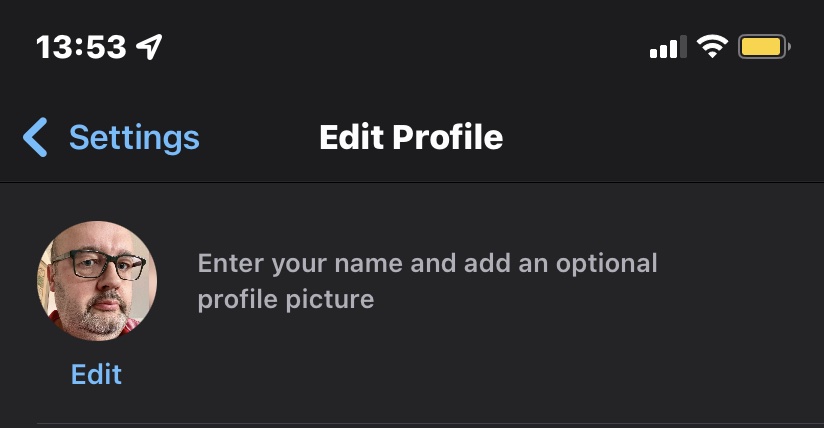
Ahora aparecerá otro enlace de edición en la parte superior derecha de la pantalla, que deberás seleccionar. Aparecerá un menú.

En las opciones puedes tomar una foto con la cámara de tu teléfono o elegir una foto de tu carrete. También puedes borrar la foto existente para eliminarla de tu perfil de WhatsApp y pasar al anonimato.
Cómo cambiar tu foto de perfil en WhatsApp (escritorio)
En la versión de escritorio, primero, haz clic en la imagen de perfil en la esquina superior izquierda.

La imagen se abrirá completa en la sección de tu perfil. Pasa el ratón por encima y aparecerá CAMBIAR FOTO DE PERFIL. Haz clic en ella y aparecerá el siguiente menú.

Ahora puedes subir una nueva foto desde tu ordenador seleccionando Subir foto, o Tomar foto para hacer una nueva imagen con tu webcam. Ten en cuenta que no necesitas elegir primero Eliminar foto para subir una nueva. Quitar foto es sólo si deseas no tener ninguna imagen de perfil.
Cómo añadir una foto de perfil a un grupo de WhatsApp (Android e iOS)
En el caso de un grupo de WhatsApp en el móvil, primero toca la foto del grupo en la parte superior izquierda.
![]()
Ahora se abrirá la sección de información del grupo. En la parte inferior derecha de la imagen hay un pequeño icono de cámara. Pulse sobre él.
![]()
Aparecerá un menú con opciones. Además de las opciones habituales, también puedes encontrar una imagen a través de una búsqueda en la web, o elegir un emoji o una pegatina. Para eliminar la imagen del grupo por completo sin reemplazarla, pulse en Restablecer icono.
![]()
Cómo añadir una foto de perfil a un grupo de WhatsApp (escritorio)
El proceso para añadir una foto de perfil a un grupo de WhatsApp en el escritorio es muy similar. En primer lugar, pulse el logotipo del grupo en la parte superior de la pantalla.
![]()
Esto abre una barra lateral a la derecha, llamada Información del grupo. Pasa el ratón por encima del logotipo del grupo y aparecerá un mensaje que dice CAMBIAR ICONO DEL GRUPO. Haz clic en él para que aparezca un menú de opciones.
![]()
Además de la habitual toma de fotos con la cámara web y la subida de fotos desde el ordenador, también tienes la función de búsqueda en la web, donde puedes buscar una imagen adecuada en línea.
Para eliminar la foto de perfil del grupo de WhatsApp, seleccione Eliminar foto.
Leer más:¿Qué es WhatsApp? La guía definitiva para empezar
Preguntas frecuentes
¿Se puede ver una foto de perfil si se está bloqueado en WhatsApp?
No. Si alguien te ha bloqueado en WhatsApp, ya no podrás ver su foto de perfil. Y si los bloqueas, tampoco podrán ver tu foto de perfil.
¿Puedo ocultar una foto de perfil de WhatsApp a determinados contactos?
No. Puedes configurar tu privacidad para mostrar tu foto de perfil a todos los contactos o a nadie. No hay una opción intermedia.